- 版本Compress(html压缩工具)
- 分类实用工具
- 星级
- 语言简体中文
- 时间2024-07-08
- 系统Win10/Win8/Win7
应用截图
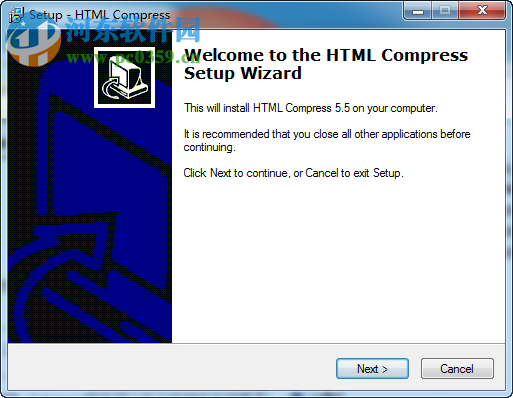
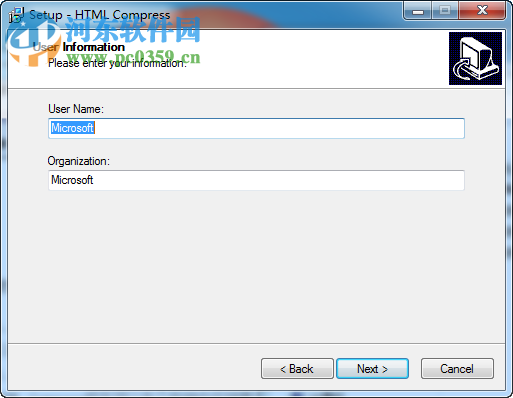
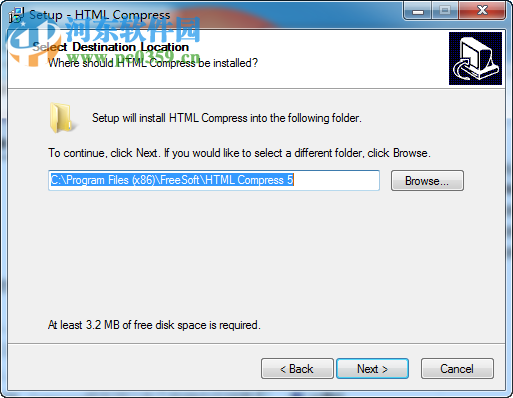
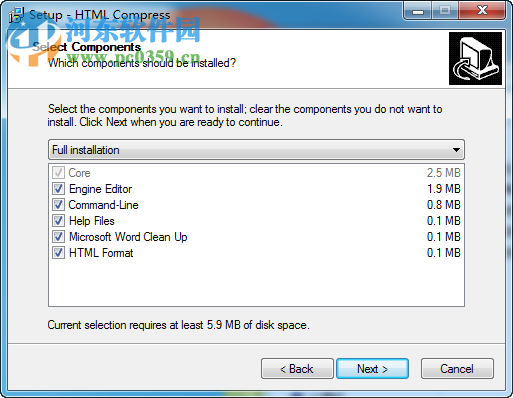
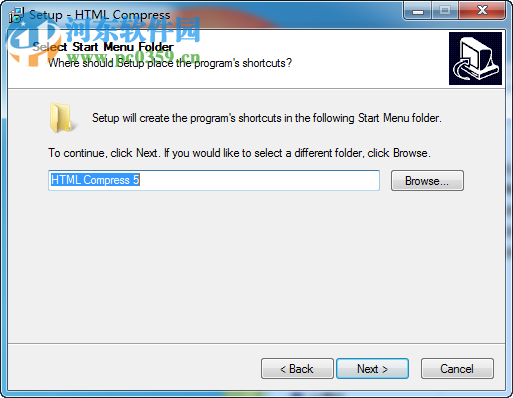
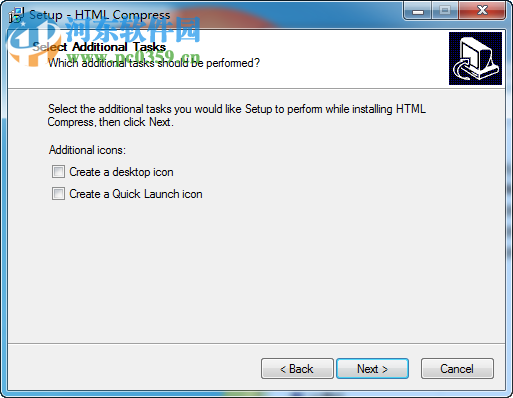
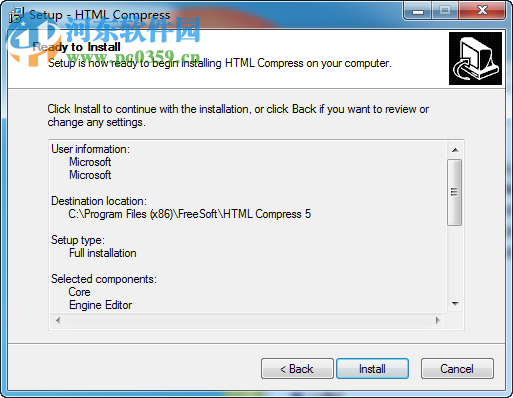
应用描述
HTML Compress是一款非常好用且功能强大的html压缩工具软件,通过该软件用户不仅可以对html文档中的空格、换行符等无关紧要的字符进行删除或缩减,从而减小文档的体积,提高页面的加载速度,而且还可以通过减少html代码的大小,以此来降低页面的加载时间,提高用户体验。另外,该软件还具有简单易用的特点,用户只需要将html代码复制到软件的文本框中,然后点击压缩按钮,即可快速完成html代码的压缩,同时为了满足不同用户的压缩需求,还内置了压缩选项,让用户可以根据自己的需求进行自定义压缩。有需求的用户,可以来本站下载使用。

软件功能
使用新的核心,HTML Compress为您提供更高级别的定制。使用HTML Compress中的新的高级脚本选项,您可以添加对更多文件类型的支持。
智能备份系统
FreeSoft智能备份系统(IBS)在一个地方维护您修改的文件的备份副本,以便维护它们。压缩后修改的文件如果再次压缩,也将备份。
可定制的打开/预览系统
您现在可以使用广泛的查看器打开文件和预览文件,只需单击右键即可访问。
巨大的列表支持
以前版本的HTML压缩只能处理大约100个文件,但是在这个新版本中,1000个文件可以保存在一个列表中。
软件特色
快速列表加载
HTML压缩现在允许您在几秒钟内加载大量列表。
列表包含更多
HTML Compress现在可以指定放置压缩文件的位置,而不是仅存储要压缩的文件名和路径。
新的MDI接口
新的多文档界面(MDI)允许您一次查看和编辑多个列表。
安装方法
1、首先,下载并解压软件,双击“HTMLCompress_5.5.0.1303.exe”进入html压缩工具安装向导。
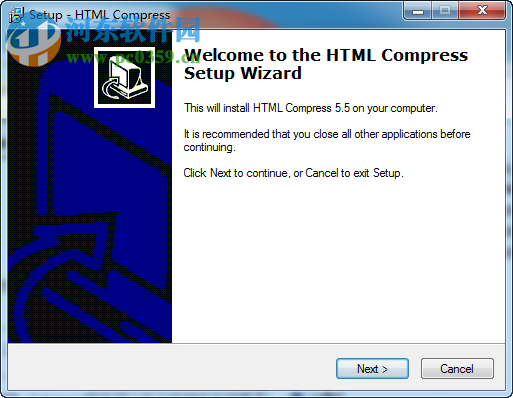
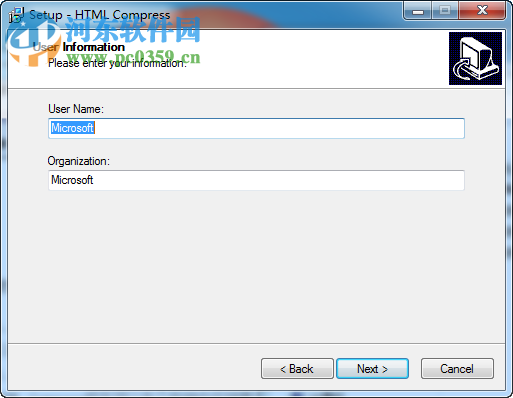
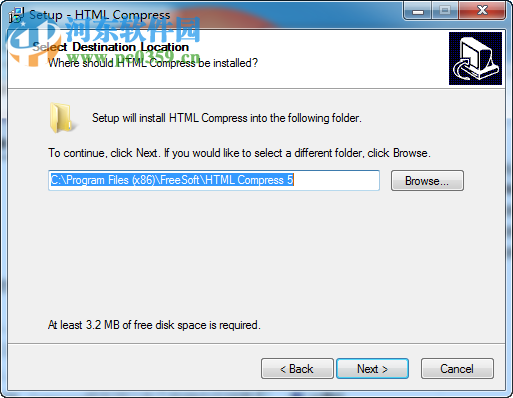
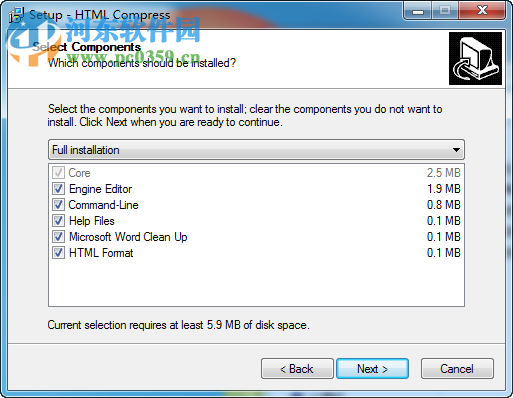
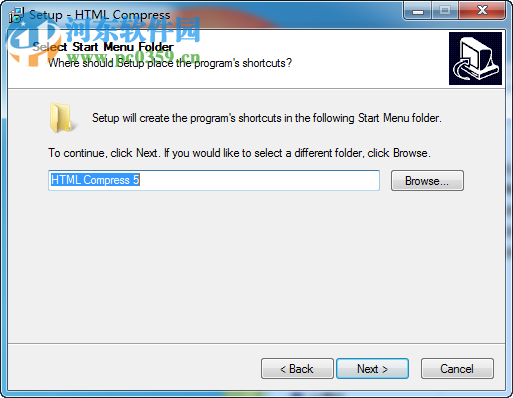
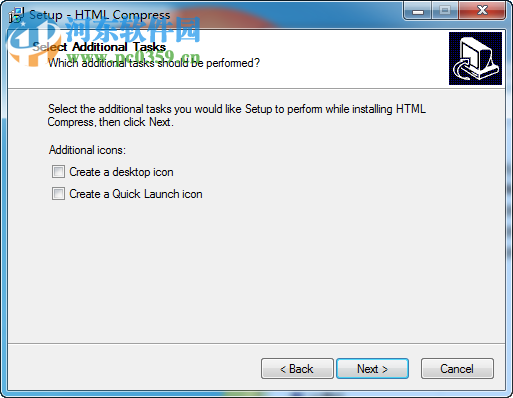
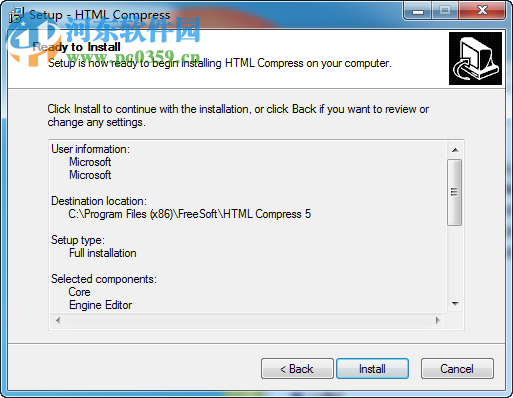
使用方法
创建和编辑列表
列表构成HTML压缩中的操作基础,您必须创建和添加将由HTML压缩处理的文件。
创建列表
在文件菜单中单击新建。
将文件添加到列表中
将文件从Windows资源管理器拖动到HTML压缩。
在编辑菜单中,单击添加目录,然后选择包含所需文件的目录。
在编辑菜单中单击添加文件...然后浏览到包含所需文件的目录。 单击文件,然后单击确定按钮。
选择列表中的文件
点击文件选择它。
按SHIFT键,然后单击以选择一系列文件。
按CTRL键,然后单击以选择其他文件。
删除列表中的文件
选择要删除的文件。
在文件菜单上单击删除。
保存列表文件
在文件菜单中单击另存为。
在保存对话框中选择一个目录和文件名。
打开列表文件
在文件菜单中单击打开。
在打开的对话框中选择一个列表文件。
压缩文件
打开/创建一个包含您要压缩的文件的列表。
在文件菜单上,单击压缩。
当进度条到达结束时,列表中的文件已被修改,占用较少的空间。
恢复备份
恢复活动列表中的所有文件。在文件菜单中单击全部还原。
恢复活动列表中的某些文件。选择要还原的文件,然后在文件菜单中单击还原选定。
搜索用IBS备份的文件。在“工具”菜单中,单击“搜索IBS ...”,将显示一个新的对话框。
文件名您要查找的文件的文件名,它可能包含通配符? (表示单个字符)和*(表示任意数量的字符)。
原始文件夹任何 - 找到的文件可以有任何路径。
指定 - 路径必须与此完全匹配(不区分大小写)。
开始 - 路径的开始必须与此完全匹配(不区分大小写)。
大小任意 - 找到的文件可以是任何大小。
小于 - 找到的文件必须小于此大小(以KB指定,例如5表示小于5 KB的文件)。
大于 - 找到的文件必须大于此大小(以KB指定,例如5表示大于5 KB的文件)。
之间 - 找到的文件必须大于左侧的值并小于右侧的值。
日期任何 - 找到的文件可以是任何日期。
之前 - 找到的文件必须最后写入此日期之前。
发现的文件必须在此日期之后最后写入。
之间 - 找到的文件必须最后写入左侧的日期和左侧的日期之前。
软件亮点
多文件支持
以前版本的HTML Compress只能处理大约100个文件,但在新版本中可以帮助保存1000个文件在列表中
快速加载列表
HTML Compress现在可以帮助在多少秒钟内压缩更大的文件列表
中心
用一个新的中心,HTML Compress提供了一个更高等别的定制,新的高等脚本选项在HTML中压缩可以帮助添加支持更多的文件类型
智能备份系统
FreeSoft Intelligent Backup System (IBS)会帮你自动备份当前压缩文件,这样你可以帮助大胆的压缩目的文件,当文件被更改,软件也会自动更新,无需配置
可定制的开放/预览系统
你现在可以帮助通过右键点击即可打开的文件跟预览文件
列表包含更多
而不是存储压缩文件名跟门路,HTML Compress现在允许你指定在哪里把压缩文件
新的MDI界面
一个新的多文档界面(MDI)允许你查看跟编辑多个列表 。
常见问题
为什么HTML压缩不支持SSI?
出于性能原因,默认情况下不启用此选项。要启用引擎编辑器(工具|引擎编辑器...),请选择要包含SSI支持的HTML类型,然后将“Pretag_HTML_SSI”添加到OnPreTag框中。
我如何能从文件中获得更多的资料?
您可以使用高优化设置,或使用引擎编辑器配置HTML压缩,以除去更多不必要的标签,如额外的元标记。
当我将优化设置为“高”时,为什么我的布局会更改?
高优化设置会进行一些积极的压缩,这可能会改变布局,通常可以通过选择Normal来解决大多数布局问题。您也可以尝试诊断问题并尝试解决问题。
为什么脚本不能与优化设置为高?
当优化设置设置为高时,默认情况下启用Javascript重命名,这将在处理跨多个文件共享的变量时导致问题,您可以使用引擎编辑器关闭JavaScript重命名。
我可以用自己的编辑器编辑脚本吗?
是。在引擎编辑器中打开包含该脚本的.hce文件。将脚本的内容复制到文件中并保存。打开.hce文件查找脚本标签。将src属性添加到脚本标记并将其指向刚刚保存的文件,还可以删除文件中的脚本。
更新日志
固定MS Word清理脚本。
修复IBS中的关键错误。
固定删除的项目重新出现在工具栏中。
添加了CompareStr,CompareText,SameStr,SameText函数。
固定引擎编辑器访问冲突Ctrl +单击一个事件处理程序。
固定引擎编辑器主题支持。
增加了对NodeClass.Options的支持。
新的HTML代码格式化程序
修复了关键的NodeClass错误,从而阻止了正确的遍历。
引擎编辑器支持多种拖放,删除和属性设置。
引擎编辑器可用于设置外部脚本文件。
引擎编辑器有一个删除。
保存表单大小和位置(不使用OfficeXP主题时)。
添加目录和文件对话框记住上次访问的位置。
更新说明
其他信息
暂无
相关阅读
查看更多热门文章
-
 逆水寒pc怎么导入捏脸二维码(逆水寒捏脸二维码导入不了)
逆水寒pc怎么导入捏脸二维码(逆水寒捏脸二维码导入不了)
游戏资讯 2024-10-14
-
 金铲铲之战炼金狼怎么配装备(金铲铲之战双城之战炼金狼人阵容搭配攻略)
金铲铲之战炼金狼怎么配装备(金铲铲之战双城之战炼金狼人阵容搭配攻略)
游戏资讯 2024-10-14
-
 光遇奇妙之旅任务攻略(光遇奇妙之旅的爱心怎么获得光遇爱心获得方法介绍)
光遇奇妙之旅任务攻略(光遇奇妙之旅的爱心怎么获得光遇爱心获得方法介绍)
游戏资讯 2024-10-14
-
 lol游戏来了读条页面进的慢(英雄联盟进入游戏加载的时候特别慢是什么原因 )
lol游戏来了读条页面进的慢(英雄联盟进入游戏加载的时候特别慢是什么原因 )
游戏资讯 2024-10-14
-
 和平精英游戏周报哪里分享(和平精英怎么生成精英战报)
和平精英游戏周报哪里分享(和平精英怎么生成精英战报)
游戏资讯 2024-10-09
热门
游戏 应用
-
 劲舞时代
劲舞时代
网易精品正版授权,社交音舞巨作
下载 -
 节奏大师
节奏大师
一流节奏手感,一歌多玩的难度进阶
下载 -
 顽鹿竞技
顽鹿竞技
Onelap全新移动版
下载 -
 lol手游国际服
lol手游国际服
一款公平竞技手游
下载 -
 LOL手游日服
LOL手游日服
英雄联盟手游日服官方版本
下载 -
 鸿图之下
鸿图之下
腾讯旗舰沙盘战略
下载 -
 300大作战
300大作战
Vsinger全员联动
下载 -
 小米超神
小米超神
指尖上的经典MOBA
下载 -
 浮生为卿歌
浮生为卿歌
一曲倾心 情醉浮生
下载 -
 原神
原神
米哈游全新开放世界
下载 -
 猫和老鼠
猫和老鼠
欢乐互动 正版授权
下载 -
 乱斗西游2
乱斗西游2
灵力战宠,倾力助阵
下载 -
 天涯明月刀
天涯明月刀
高沉浸感国风大世界手游
下载 -
 梦幻西游
梦幻西游
全新敦煌资料片上线
下载 -
 阴阳师
阴阳师
无套路妖怪对战卡牌
下载 -
 和平精英
和平精英
极限追猎
下载 -
 王者荣耀
王者荣耀
新版本【峡谷探秘】
下载























































